Å lage elektronisk musikk gir deg muligheten til å uttrykke kreativiteten din på nye måter. Et spesielt populært element i mange musikksjangre er den stigende Beaten, som fanger lytteren med sin energi og dynamikk. I denne guiden skal jeg vise deg hvordan du kan lage en individuell stigende Beat med Magix Music Maker. Vi vil gå gjennom prosessen steg for steg, fra valg av samples til eksport av din ferdige Beat.
Viktige funn
Med riktig teknikk kan du effektivt lage stigende Beats og integrere dem i musikkprosjektene dine. I tillegg lærer du hvordan du kan tilpasse, sikre og eksportere samples for å oppnå den perfekte lyden for musikken din.
Lage og tilpasse Beat
For å lage en egen stigende Beat, må du først velge et passende sample. Følg trinnene nedenfor:
Først må du importere musiksamplet ditt i Magix Music Maker. Etter at du har startet programmet, laster du opp samplet du ønsker. Merk samplet i tidslinjen og dra det til ønsket lengde. Du kan forme samplet slik at det passer perfekt inn i prosjektet ditt.
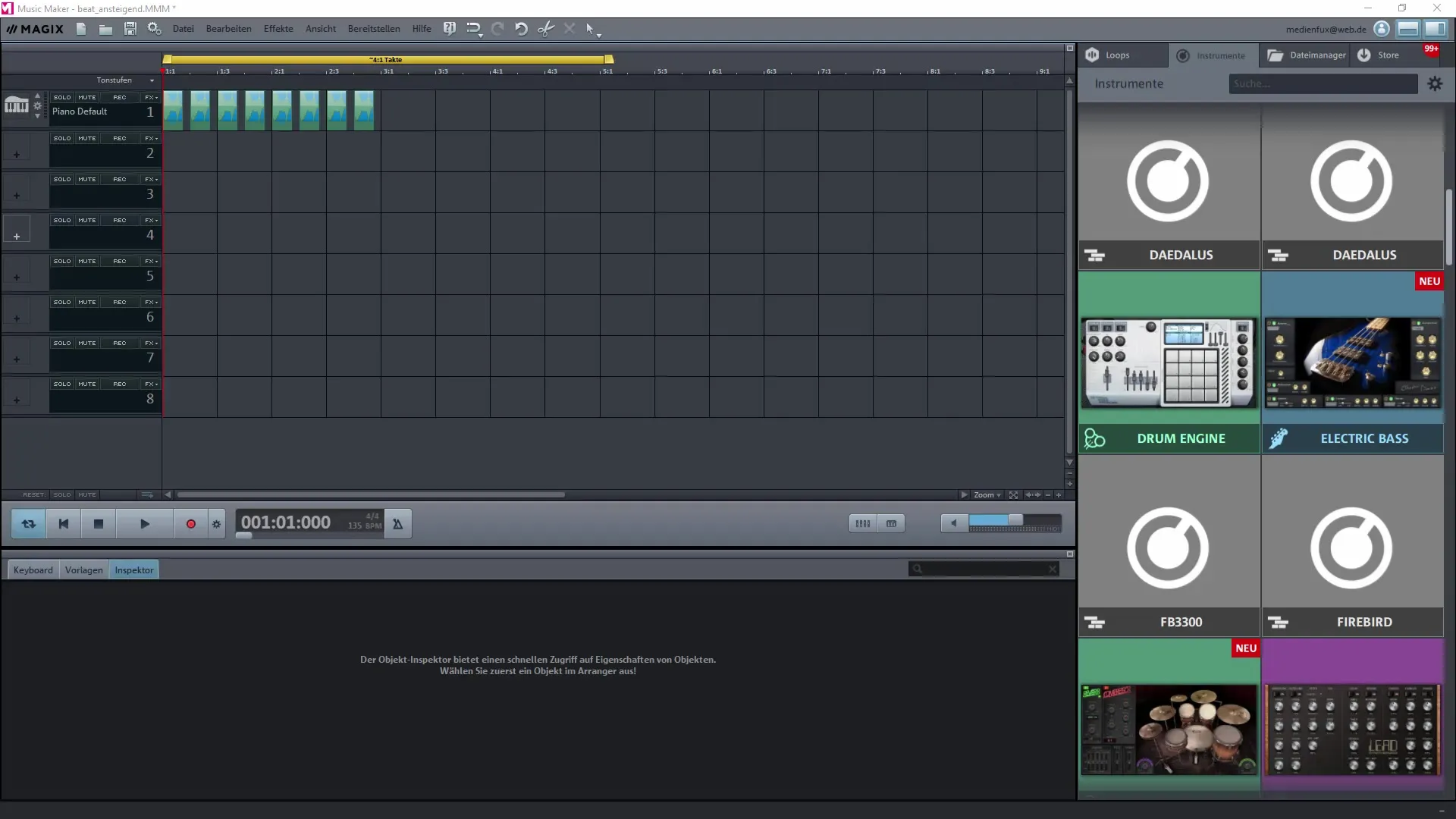
For å oppnå ønsket effekt er det viktig at du gjør riktig redigering. Sett samplet på solo for bedre å kunne vurdere lyden. Sjekk hvordan det høres ut i prosjektet ditt. Målet er å skape en bass som høres stigende ut.
Beskjære og strukturere sample
Etter at du har hørt på samplet, kan du beskjære bestemte deler av det. Du kan avgjøre hvilken del av samplet som er best egnet for å bruke i Beat'en din. Bruk muligheten til å kutte samplet enkelt, slik at du bare beholder den beste delen.
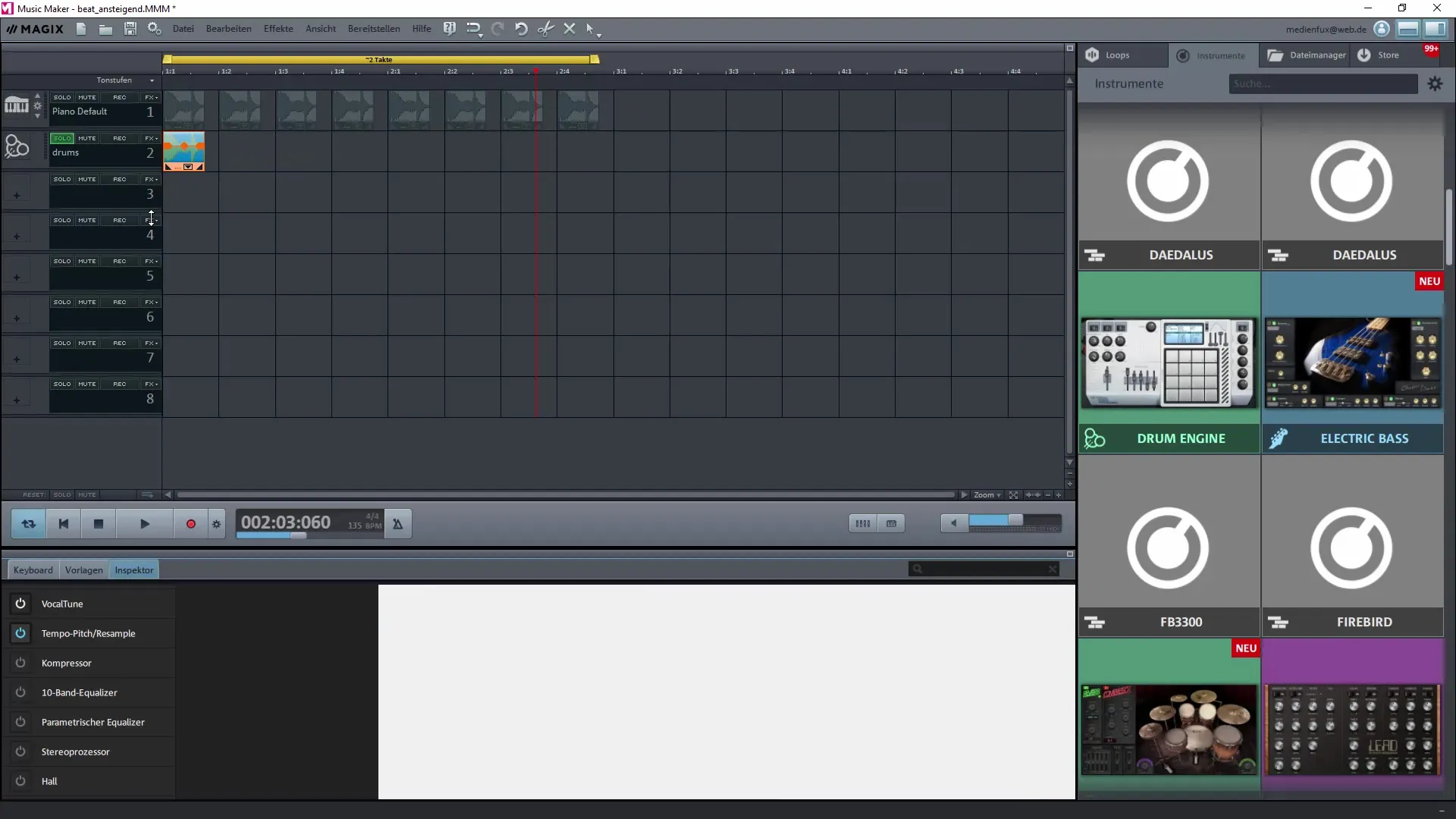
Lyng på det redigerte samplet for å sikre at lyden passer godt til takten. Vær oppmerksom på å treffe takten nøyaktig for å lage en harmonisk stigende Beat.
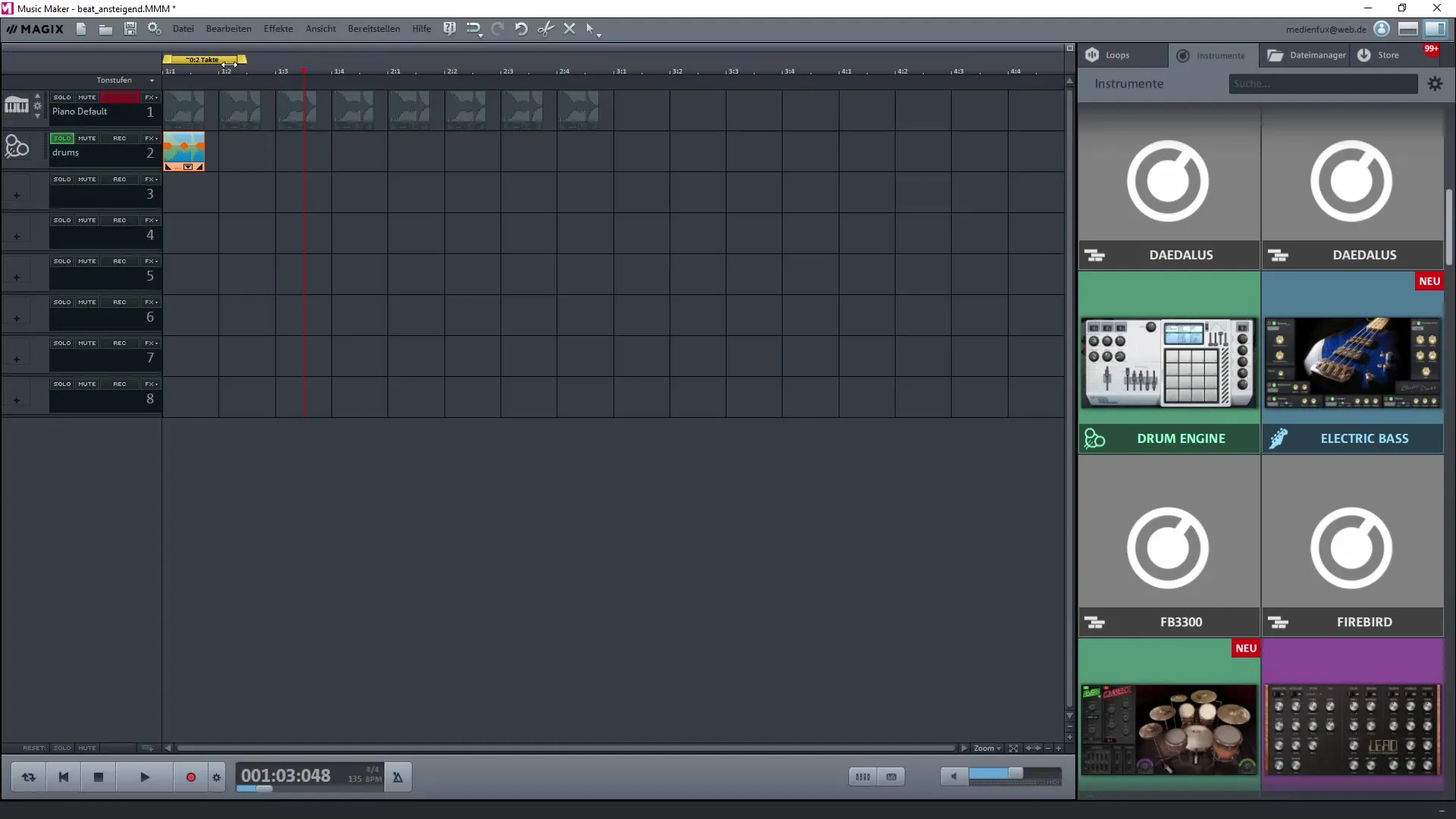
For å skape en stigende effekt bør du ordne flere samples i en raskere sekvens. Det er nyttig å justere rutenettstørrelsen til prosjektet finere. Velg et mindre rutenett slik at du kan plassere samples mer nøyaktig.
Ordne og arrangere samples
For å gjøre Beat'en din dynamisk, trenger du flere spor. Plasser samples tett sammen for å oppnå den lyden du ønsker. Du kan legge til en trommespesialisering som gir Beat'en din en flott base. Bruk et sample med sterk bass for dette.
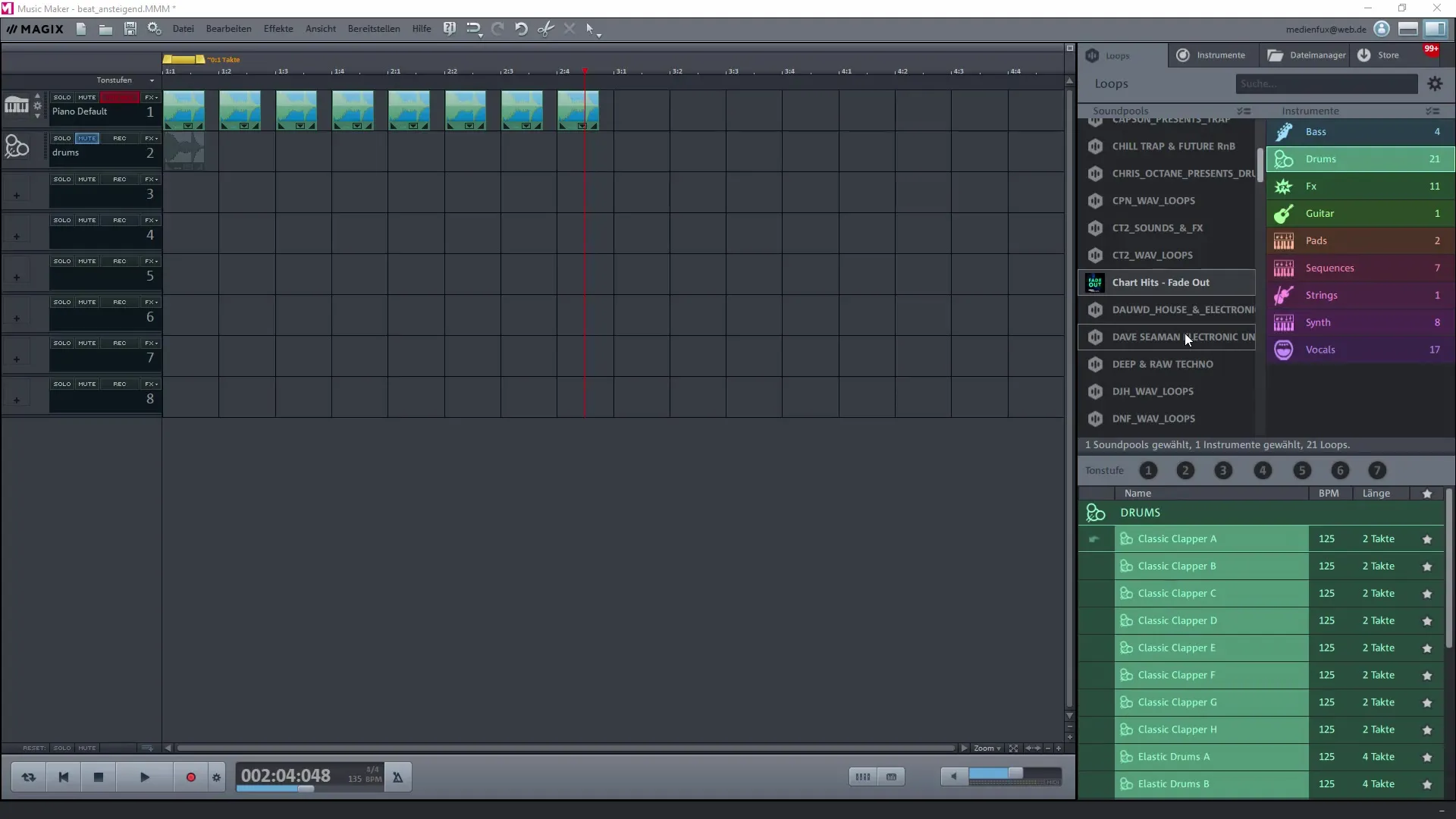
Når du har trommene og andre samples i tidslinjen din, er det viktig å ordne dem godt. Du kan duplisere sporene og flytte dem til riktig posisjon for å sikre at samples samarbeider godt.
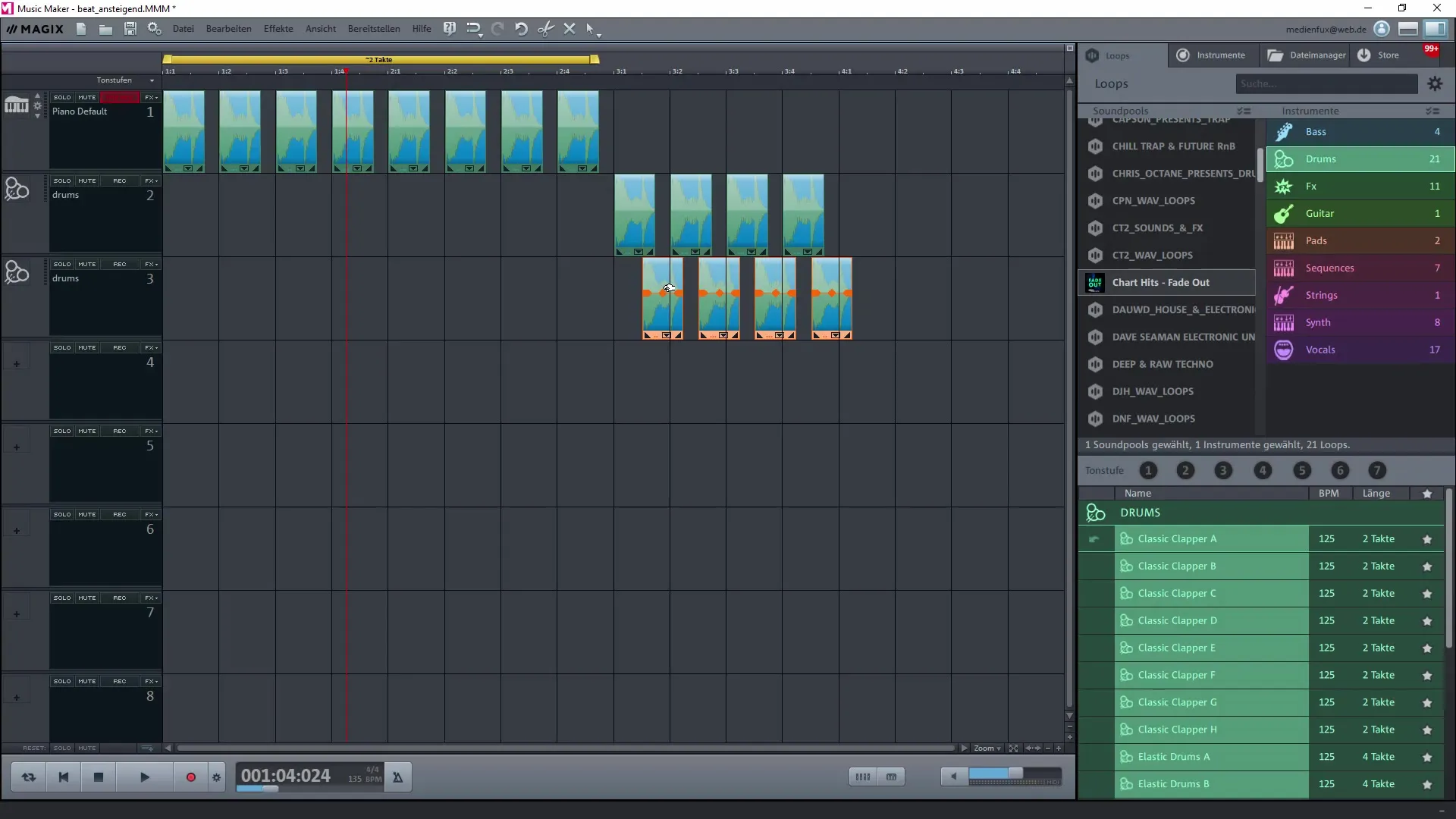
Finjustering og eksport
For å videreutvikle Beat'en din, juster avstanden mellom samples og eksperimenter med volumet. Det er viktig å maksimere effekten av den stigende Beat'en på lytteren ved å leke med tempo og volum.
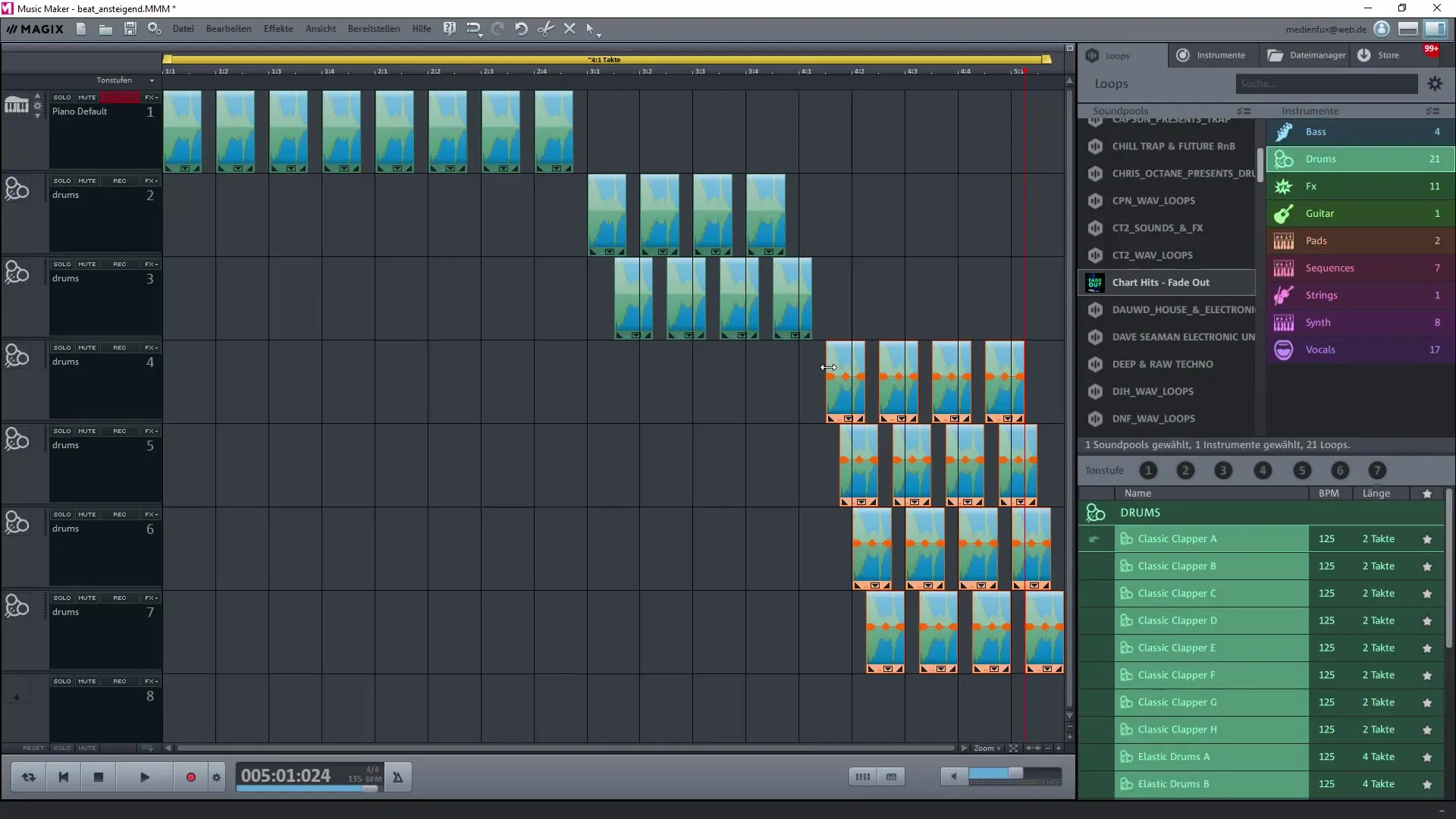
Når du er fornøyd med kreasjonen din og det endelig er på tide å eksportere den, går du til "Fil" og deretter "Eksporter". Velg formatet (f.eks. MP3) der du vil lagre Beat'en din, og pass på å velge en passende bitrate for å maksimere kvaliteten.
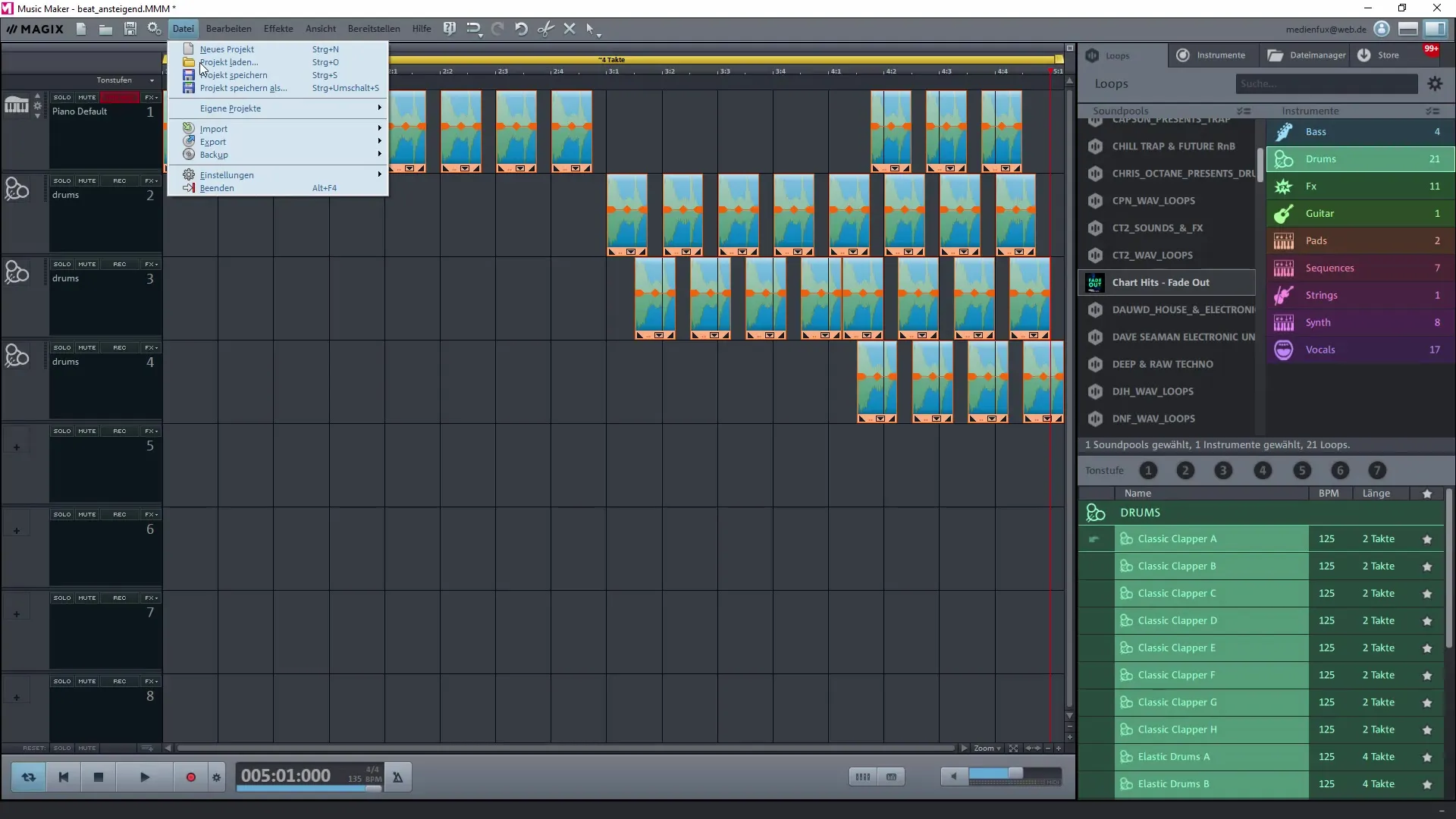
Etter eksporten har du din stigende Beat, som du kan integrere i fremtidige prosjekter eller bruke til andre formål. Husk å gi Beat'en et godt navn og lagre den i en passende mappe, slik at du lett kan finne den igjen senere.
Oppsummering – Lage en egen stigende Beat med Magix Music Maker
Å lage en egen stigende Beat med Magix Music Maker krever noen trinn, fra importering av samples til slutt eksport. Ved å redigere og arrangere samples kan du oppnå ønsket effekt. Med litt øvelse vil du være i stand til å skape imponerende Beats som beriker musikkprosjektene dine.
Ofte stilte spørsmål
Hvordan laster jeg opp et sample i Magix Music Maker?Du kan enkelt importere et sample i Magix Music Maker ved å dra og slippe det inn i programmet.
Hvordan kan jeg beskjære mine samples?Velg samplet i tidslinjen, merk den ønskede delen og bruk beskjæringsfunksjonen.
Hvordan eksporterer jeg Beat'en min?Gå til "Fil" og velg "Eksporter" for å lagre Beat'en din i ønsket format.
Hva er den beste bitraten for eksportering av lyd?En bitrate på 256 kbit/s eller 320 kbit/s gir høy lydkvalitet.
Kan jeg bruke effekter på mine samples?Ja, du kan legge til ulike effekter som reverb, ekko eller kompresjon for å forbedre lyden på samplesene dine.


